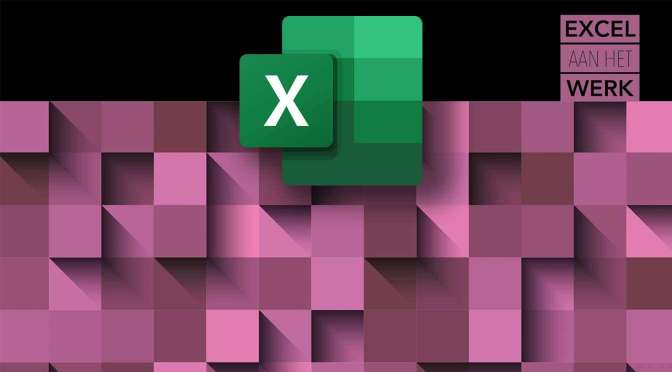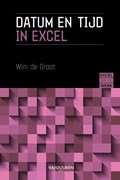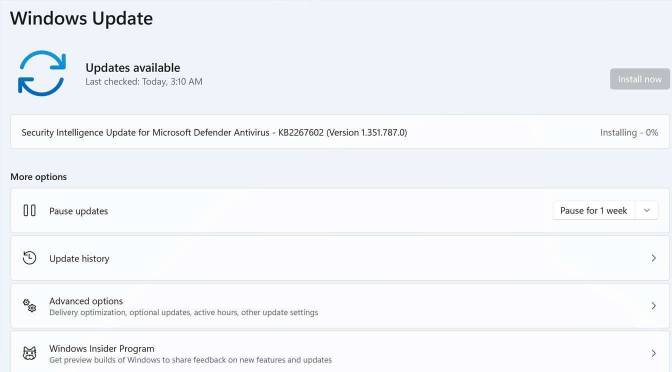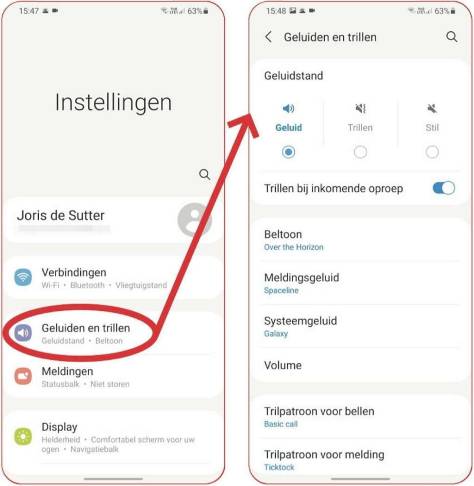iCloud+ en macOS Monterey (maar ook iOS en iPadOS) bieden interessante extra’s. Onderstaand fragment is afkomstig uit mijn gloednieuwe boek Ontdek macOS Monterey. De drukker is er mee bezig, vanaf eind deze maand verkrijgbaar!
Naast extra opslagruimte biedt iCloud Plus (iCloud+) nog extra functies voor Apple-apparaten met minimaal iOS 15, iPadOS 15 en macOS Monterey. Zo kunt u bijvoorbeeld alle opslagruimte delen met uw gezin, óók met het goedkoopste abonnement.
Een nieuwe functie van iCloud+ is Private Relay dat het internetverkeer tijdens het browsen met Safari codeert, zodat niemand kan zien welke websites u bezoekt en bedrijven uw IP-adres, locatie en andere browseractiviteiten niet kunnen gebruiken om u te volgen en een profiel van u op te bouwen.
Een andere extra functie, Verberg mijn e-mailadres, is een uitbreiding op de functie Log in met Apple. Hiermee creëert u een willekeurig e-mailadres en worden berichten hiernaar automatisch doorgestuurd naar uw gekoppelde persoonlijke emailadres. Lees verder iCloud+ en macOS Monterey